Ihre Stifteinstellungen anpassen
Passen Sie die Aktionen Ihres Stifts an, indem Sie den Stifttasten Aktionen zuweisen, Empfindlichkeit und Druck der Stiftspitze anpassen und die gewünschte Methode für Rechtsklicks auswählen.
Aktionen für Stifttasten und Stiftspitzen zuweisen
- Öffnen Sie das Wacom Center.
- Wählen Sie das Gerät, das Sie mit Ihrem Stift verwenden, in der „Geräte“-Seitenleiste aus.
- Wählen Sie Ihren Stift in der „Geräte“-Seitenleiste aus.
- Wählen Sie eine Stifttaste aus und treffen Sie dann Ihre Auswahl aus der „Aktionen“-Seitenleiste.
- Um festzustellen, wie stark Sie den Stift aufdrücken müssen, überprüfen Sie den aktuellen Druck, indem Sie die Stiftspitze auf den Testbereich drücken.
- Optional können Sie die Erweiterten Stifteinstellungen ändern.
Hinweis: Verwenden Sie den Schieber für Empfindlichkeit der Stiftspitze, um den benötigten Druck für die Verwendung der Stiftspitze anzupassen.
Warnung: In den meisten Grafikprogrammen muss für die Stiftspitze Klicken eingestellt sein, um zeichnen zu können.
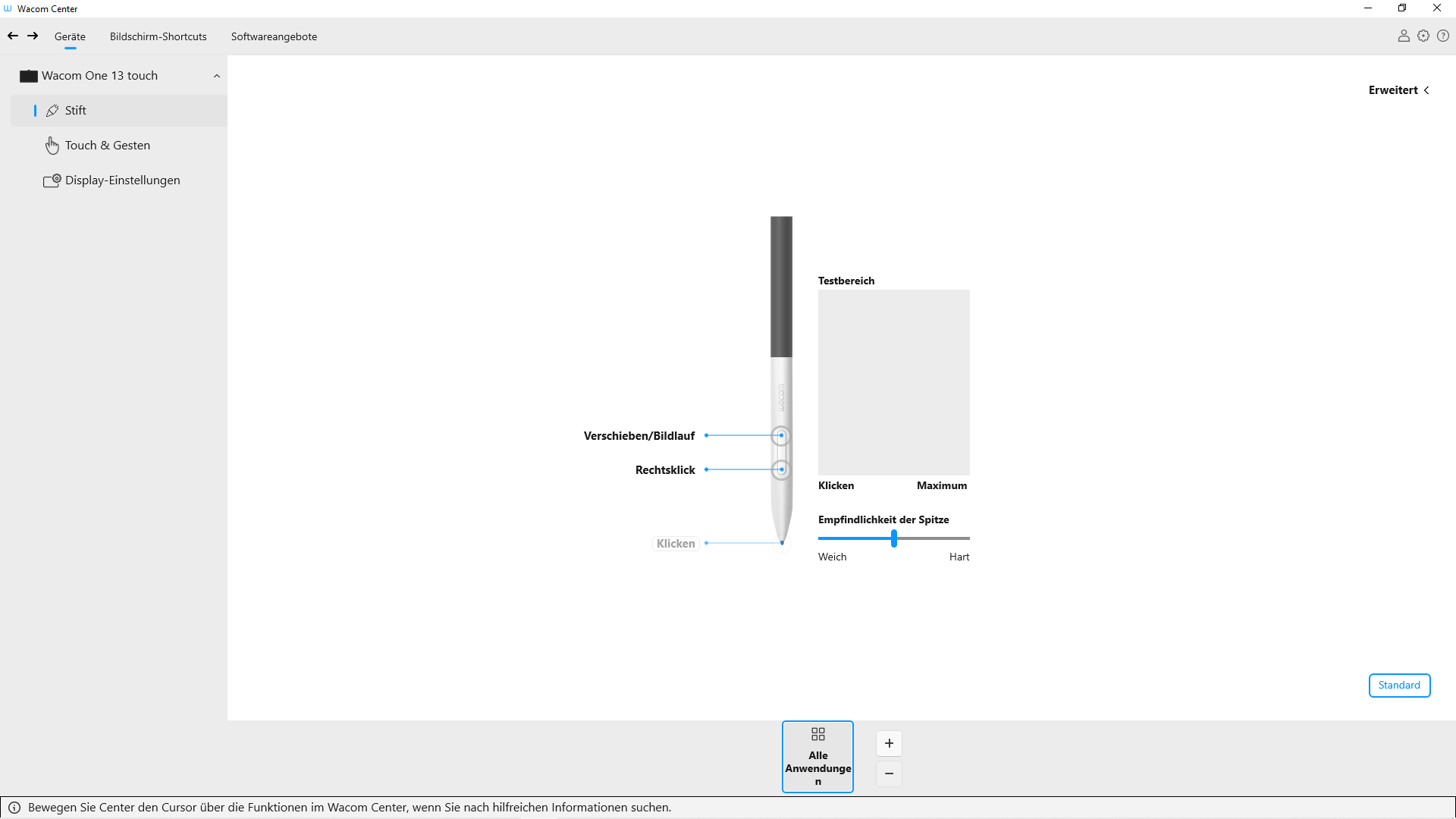
Der Screenshot oben dient nur zu Beschreibungszwecken; das Aussehen Ihres Bildschirms kann davon abweichen.
| | Meine Informationen nicht weitergeben | | Cookies | | Allgemeine Geschäftsbedingungen | | Datenschutzrichtlinien |